今天给大家介绍一下怎么在Word文档中设置限制格式化的具体操作步骤。
-
1. 首先打开电脑上想要设置的Word文档,点击上方的审阅菜单,在打开的审阅下,点击限制编辑按钮。

-
2. 在打开的窗口中,我们就可以设置设置格式化的限制了。

-
3. 点击设置,如图,弹出格式化限制的窗口中。
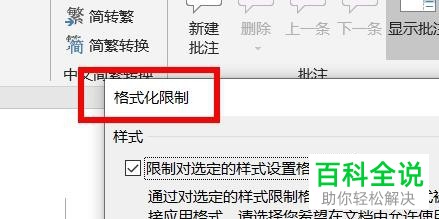
-
4. 如图,在打开的窗口中,我们就可以设置相关的限制格式化的操作了。
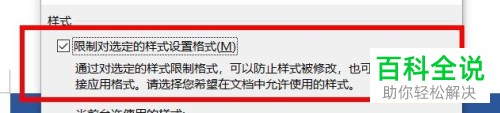
-
5. 如图,在样式列表中,可以看到当前允许使用的样式。
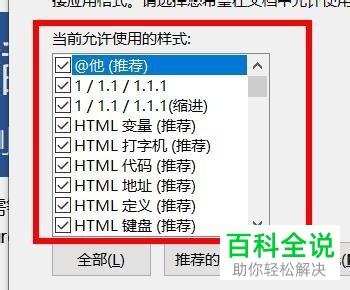
-
6.在下方,再根据自己的需要,设置其他格式化,最后,点击确定即可。

-
以上就是怎么在Word文档中设置限制格式化的具体操作步骤。
